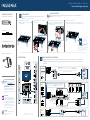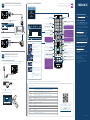Insignia NS-32D312NA15 guía de instalación rápida
- Categoría
- Televisores LCD
- Tipo
- guía de instalación rápida
Insignia NS-32D312NA15 es un televisor LED de 32 pulgadas con resolución de 720p y una frecuencia de actualización de 60 Hz. Ofrece una experiencia visual mejorada con su pantalla de alta definición y tecnología LED, proporcionando imágenes nítidas y vibrantes. Además, cuenta con múltiples opciones de conectividad, incluyendo puertos HDMI, componentes, AV y USB, lo que permite conectar varios dispositivos externos como reproductores de DVD, consolas de videojuegos o memorias USB.
Insignia NS-32D312NA15 es un televisor LED de 32 pulgadas con resolución de 720p y una frecuencia de actualización de 60 Hz. Ofrece una experiencia visual mejorada con su pantalla de alta definición y tecnología LED, proporcionando imágenes nítidas y vibrantes. Además, cuenta con múltiples opciones de conectividad, incluyendo puertos HDMI, componentes, AV y USB, lo que permite conectar varios dispositivos externos como reproductores de DVD, consolas de videojuegos o memorias USB.


Transcripción de documentos
Guía de instalación rápida | NS-32D312NA15 Televisor LED de 32 pulg., 720p • 60 Hz ACCESORIOS INCLUIDOS 1 Control remoto y dos pilas AAA MONTAJE EN PARED PARA EMPEZAR ¿Cómo preparar mi televisor para montaje en pared? (no para uso con la base del televisor) ¿Cómo fijar la base a mi televisor? (no para el montaje en pared) Necesitará: superficie suave y destornillador Phillips Necesitará: superficie suave y destornillador Phillips AAA AAA + + A Coloque cuidadosamente el televisor con la pantalla hacia abajo, sobre una superficie acolchonada y limpia. B Fije la base al televisor con los cuatro tornillos suministrados. A O B Coloque cuidadosamente el televisor con la pantalla hacia abajo, sobre una superficie acolchonada y limpia. Remueva los tres tornillos que fijan la columna de la base al televisor. C D Base para TV Remueva la columna de la base. Vea las instrucciones que vienen con el soporte de montaje en pared para la información de cómo montar correctamente su televisor. C A B Tornillos M4 (longitud 10 mm) (4) B Su televisor tiene cuatro agujeros D A Tornillos M4 (longitud 10 mm) (4) de montaje VESA en la parte posterior. Si fija un soporte de montaje en pared a la parte posterior de su televisor, el soporte se debe fijar firmemente, utilizando los cuatro agujeros. Si usted no utiliza los cuatro orificios de montaje, el televisor podría caerse y causar daños a la propiedad o lesiones personales. Refiérase a los documentos que vienen con su montaje en pared para las Parte frontal instrucciones completas de montaje. Adaptador de alimentación DIGITAL OUTPUT (OPTICAL ) HDMI (ÓPTIMA) ! Video de calidad óptima Tomas de multiuso: puede enchufar cualquier equipo que usa HDMI en cualquier toma HDMI. Sin embargo, ciertos equipos deben estar conectados a la toma ARC o MHL. Refiérase a las instrucciones que vienen con su equipo Roku® Streaming Stick™ o equipo compatible con ARC o MHL para obtener más información. L -AUDION- R COMPONENTES (MEJOR) AUDIO/VIDEO OUT Nota: las tomas de video de componentes y de AV están compartidas. Esto significa que se puede conectar solo un equipo de video de componentes o de AV a la vez. Le sugerimos usar HDMI (Óptima) si su equipo lo admite. DC IN (12V) PC/DVI AUDIO VGA ANT / CABLE IN HDMI 2 HDMI 1 (MHL) (ARC / DVI) VIDEO / Y PB AV IN PR COMPONENT IN ¡CONSULTE SU GUÍA DEL USUARIO EN LÍNEA! Visite el sitio www.insigniaproducts.com, haga clic en Support & Service (Asistencia y servicio). Ingrese NS-32D312NA15 en el campo Manual, Firmware, Drivers & Product Information (Guía, Firmware, Controladores e Información del producto), y haga clic en ►. CUIDADO No enchufe el cable de alimentación hasta que los otros equipos sean conectados. ¿Cómo puedo mirar la televisión (receptor de cable, satélite o antena) o conectar un equipo tal como un reproductor de DVD o de discos Blu-ray, una consola de videojuegos, un Roku Streaming Stick™, un equipo con tecnología MHL o una tableta? ¿QUÉ CABLES TIENE USTED? USB Indicador de encendido AUDIO OUT Sensor del control remoto Roku Ready® Su televisor está certificado para funcionar con el Roku Streaming Stick™. Permite transmitir instantáneamente en secuencias más de 1,000 canales de entretenimiento, incluyendo Netflix, Hulu Plus, Pandora, y más. Conecte el Streaming Stick (no se incluye) al puerto MHL en su televisor y disfrute. REALIZACIÓN DE LAS CONEXIONES 2 HDMI 2 HDMI 1 (MHL) (ARC / DVI) CARACTERÍSTICAS O AV (BUENA) HDMI 2 HDMI 1 (MHL) (ARC / DVI) VIDEO / Y PB AV IN PR COMPONENT IN L -AUDION- R USB AUDIO OUT AUDIO/VIDEO OUT Nota: conecte el cable de video amarillo a la toma verde Video/Y. CONEXIÓN COAXIAL (BUENA) Antes de usar su nuevo producto, lea estas instrucciones para prevenir cualquier daño. DIGITAL OUTPUT (OPTICAL ) CABLE ANT / CABLE IN CONEXIÓN DE LOS EQUIPOS DE AUDIO 3 USANDO SU CONTROL REMOTO Roku Ready® significa que puede usar su control remoto Insignia para controlar el Streaming Stick, sin tener que utilizar un control remoto diferente. ¿Cómo conectar mi televisor a altavoces externos? FUENTE DE ENTRADA USANDO EL AUDIO DIGITAL DIGITAL OUTPUT (OPTICAL) Televisor HDMI 1 HDMI 2 Componentes/AV VGA USB(FOTOS) Encendido ENTRADA Para abrir la lista de fuentes de entrada. Para encender o apagar su televisor. En su televisor active la opción Audio Format (Formato de audio) en el menú de Audio a PCM. AUDIO PICTURE IMAGEN PICTURE AUDIO CHANNELS CANALES SETTINGS CONFIG. HELP AYUDA CHANNELS SETTINGS HELP Regresar STREAMING Audio • Formato de audio digital / Retraso de audio Audio Format / Audio Delay Audio ••Formato de audio digital / Retraso de audio Audio Format Formato de audio Intercomunicación Pass Thru Audio Delay Retraso de audio PCM PCM Formato de audio Inter Retraso de audio PCM Para regresar al canal anterior. Números OPTICAL AUDIO IN STREAMING Roku IMAGEN AUDIO CANALES AYUDA CONFIG. ROKU Para ingresar los números de canales. Flechas Televisor: para navegar en los menús del televisor. Roku: para navegar en las pantallas de Roku. Passes decreciente Mezcla through original a 2 canales digital audio de audio. sound format. MOVE MOVER OK ENTER SELECT SELECCIONAR MENU MENU PREVIOUS SALIR IMAGEN EXIT EXIT EXIT QUITTER Modo de imagen Passes through original digital audio sound format. EXIT OK Ahorro de Energía Ajustes avanzados O BARRA DE SONIDO AUDIO OUT USANDO EL AUDIO ANALÓGICO Nota: vea las instrucciones que vinieron con sus altavoces para obtener más información. Retroiluminación 40 MENÚ Brillo 49 Para abrir el menú del televisor. Contraste 50 Color 65 MOVER OK ENTER MHL: para abrir la pantalla de inicio de los equipos con tecnología MHL cuando se conecta un equipo con MHL. Roku: para abrir la pantalla de inicio de Roku cuando un Roku Streaming Stick está enchufado. ENTRAR Para confirmar las selecciones o los cambios. MENU MENÚ ¿Cuáles son las opciones de tamaño de pantalla? NORMAL: la relación de aspecto original está conservada. Es posible que vea barras negras si el contenido original no es en pantalla panorámica (16: 9). ENCENDIDO DE MI TELEVISOR ANCHA: úsela para ver el contenido que se gravo en pantalla panorámica (16:9). ¿Cuándo puedo encender mi televisor? INFORMACIÓN* Televisor: para cerrar el menú del televisor. Roku: para cerrar los menús o vídeos. EXIT SALIR ZOOM: expande la imagen para llenar la pantalla. La parte inferior y superior de la imagen puede estar cortada. Televisor: para abrir la información de estado del televisor. Roku: para acceder a las opciones especiales de Roku. RELACIÓN DE ASPECTO SUBTÍTULOS OPTATIVOS Para cambiar cómo se muestra la imagen en la pantalla. Para activar y desactivar los subtítulos optativos. SILENCIAR Para silenciar el sonido. Volumen Para cambiar el volumen. Canal Para cambiar los canales del televisor. FAVORITOS Para mostrar la lista de canales favoritos. Videojuegos Para ajustar la imagen para obtener la mejor experiencia de videojuegos. APAGADO AUTOMÁTICO Para ajustar el temporizador de apagado automático. IMAGEN Para seleccionar el modo de imagen. Controles de medios CUANDO SU TELEVISOR ESTÁ EN SU LUGAR: 1 Enchufe el cable de alimentación en la toma de entrada de CC (DC IN) en la parte posterior de su televisor y enchufe el otro extremo en un tomacorriente. CINE: estira la imagen a los bordes pero mantiene una imagen clara en el centro. AUTO: ajusta automáticamente la imagen según el tamaño de la pantalla y del programa de televisión. Seleccione esta opción si no sabe qué relación de aspecto escoger. Nota: Auto sólo está disponible cuando el zoom automático (Auto Zoom) en el menú de canales (Channels) está activado (On). 2 Inicio SALIR SELECCIONAR AUDIO IN 4 Para ingresar el número de un subcanal digital (Ejemplo 4.1) AUDIO INlink: para controlar los equipos compatibles con HDMI-CEC conectados a su televisor. USB: para controlar una presentación de fotografías. Roku: para controlar una película o un programa. Para seleccionar el modo de audio. GARANTÍA LIMITADA DE UN AÑO Visite www.insigniaproducts.com para obtener más detalles. ¿NECESITA AYUDA ADICIONAL? ¡Consulte su Guía del usuario en línea! Esta guía completa incluye desde las informaciones básicas hasta las funcionalidades más avanzadas. No le suministramos la Guía del usuario con el producto, pero está disponible en línea. Visite el sitio www.insigniaproducts.com, haga clic en Support & Service (Asistencia y servicio). Ingrese NS-32D312NA15 en el campo Manual, Firmware, Drivers & Product Information (Guía, Firmware, Controladores e Información del producto), y haga clic en ►. Visite nuestro foro de comunidades en línea en http://community.insigniaproducts.com/ para obtener informaciones útiles de otras personas que compraron un televisor Insignia. ESTAMOS A SU DISPOSICIÓN www.insigniaproducts.com Para el servicio al cliente llame al: 877-467-4289 (mercados estadounidense y canadiense) INSIGNIA es una marca comercial de Best Buy y sus compañías asociadas. Registrada en ciertos países. Distribuida por Best Buy Purchasing, LLC 7601 Penn Av. South, Richfield, MN 55423 E.U.A. © 2014 Best Buy. Todos los derechos reservados. Hecho en China Retire la cubierta del control remoto e instale las pilas. AAA + Ya tengo un control remoto universal. ¿Cómo lo puedo programar para controlar mi televisor? + AAA Si ya tiene un control remoto universal y quiere programarlo para funcionar con su televisor en lugar de usar el control remoto de Insignia suministrado, refiérase a la tabla de los códigos comunes. 3 Presione 4 Siga las instrucciones de pantalla. CÓDIGOS DE TV PARA CONTROL REMOTO UNIVERSAL DECODIFICADOR DE CABLE, RECEPTOR DE SATÉLITE U OTRO DECODIFICADOR (encendido) en su control remoto. Easy Setup • Choose your Menu Language English Français Español Cablevision Charter Comcast Cox Direct TV Dish Network Time Warner Tivo Verizon 068, 069, 078, 096, 100, 164, 168, 229, 026 2002, 1204, 1423, 1517, 0171, 1963, 0463, 1463, 0842, 1326, 167, 415, 424, 450, 456, 461, 507, 523, 567, 577, 586 10171, 11204, 11326, 11463, 11517, 11641, 11780, 11785, 11892, 11963, 12002 1326, 1463 10171, 11204, 11326, 11517, 11564, 11641, 11963, 12002 720 400, 450, 461, 456, 10463, 1463, 0463 0091 0198, 0490 CONTROLES REMOTOS UNIVERSALES One for All Philips RCA Sony 0054 0198, 0490 135 068, 069, 078, 096, 100, 164, 168, 229, 026 Para una lista actualizada de los códigos para otros proveedores de televisión por cable y marcas de controles remotos universales, escanee este código QR o visite el sitio www.insigniaproducts.com/remotecodes ESPAÑOL V2 14-1266-
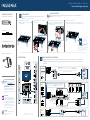 1
1
-
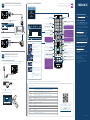 2
2
Insignia NS-32D312NA15 guía de instalación rápida
- Categoría
- Televisores LCD
- Tipo
- guía de instalación rápida
Insignia NS-32D312NA15 es un televisor LED de 32 pulgadas con resolución de 720p y una frecuencia de actualización de 60 Hz. Ofrece una experiencia visual mejorada con su pantalla de alta definición y tecnología LED, proporcionando imágenes nítidas y vibrantes. Además, cuenta con múltiples opciones de conectividad, incluyendo puertos HDMI, componentes, AV y USB, lo que permite conectar varios dispositivos externos como reproductores de DVD, consolas de videojuegos o memorias USB.
Artículos relacionados
-
Insignia NS-32D220NA16 guía de instalación rápida
-
Insignia NS-32D420NA16 guía de instalación rápida
-
Insignia NS-32D512NA15 guía de instalación rápida
-
Insignia NS-32D312NA15 guía de instalación rápida
-
Insignia NS-55D420NA16 guía de instalación rápida
-
Insignia NS-32D312NA15 Manual de usuario
-
Insignia NS-32D312NA15 Manual de usuario
-
Insignia NS-32D311NA15 guía de instalación rápida
-
Insignia NS-48D510NA15 guía de instalación rápida
-
Insignia NS-32D511NA15 guía de instalación rápida